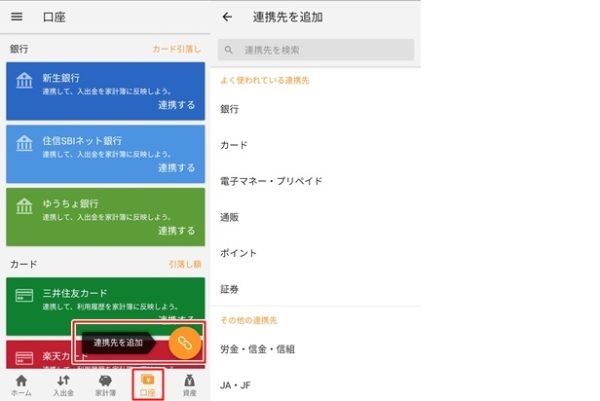皆さんお金の管理ってどうやっていますか?
家計簿をつけていたり、エクセルで管理していたり、いろいろな管理の仕方があるかと思いますが、スマホが普及している現代ではスマホで管理している方もいるかと思います。
そんな方におすすめのアプリが「マネーフォワードME」です。
マネーフォワードMEは銀行やクレジットカードなどの2,650以上の金融サービスと連携し自動で家計簿をつけてくれます。
2020年2月28日現在、利用率NO.1の家計簿アプリであり利用者数は900万人を突破している大人気の家計簿アプリです。
今回はマネーフォワードMEについて紹介していきます。
目次
マネーフォワードMEの特徴
マネーフォワードMEの特徴は下記です。
- 日々のお金の管理を自動で行ってくれる
- 銀行やクレジットカードなど複数の金融サービスをまとめて管理できる。
- 予算管理や引き落としの管理など家計管理の改善をサポート
順番に説明していきます。
お金の管理を自動で見える化
マネーフォワードMEは、対応する金融サービスと連携することでお金の管理を自動で行うことができます。
銀行の入出金の履歴やクレジットカードの利用履歴を一括で管理できるので、何にお金を使ったかお金の動きを見える化できます。
複数の金融サービスをまとめて管理
マネーフォワードMEは、複数の金融サービスの登録ができます。
給与振り込み用の口座や引落し用の口座、お父さん用のクレジットカードに家族用のクレジットカードなど複数の金融サービスをマネーフォワードME一つで管理できます。
家計管理改善のサポート機能
現金での支出についてもレシート撮影機能や予算機能で今月使えるお金のチェック、有料プランではありますが家計・資産状況の分析レポートなどマネーフォワードMEには家計管理を改善する機能が多数あります。
マネーフォワードMEの無料プランと有料プラン(プレミアムサービス)の違い
マネーフォワードMEの無料プランと有料プランの主な違いは下記となります。
| プラン名 | 無料プラン | 有料プラン (プレミアムサービス) |
| データ閲覧 可能な期間 |
1年分まで | 無制限 |
| 連携可能件数 | 10件 | 無制限 |
| グループ機能 | 1件 | 無制限 |
| 一括更新 | × | 〇 |
| マンスリーリポート | × | 〇 |
| 資産の内訳 推移のグラフ |
× | 〇 |
| 負債の内訳 推移のグラフ |
× | 〇 |
| ポイント 有効期限通知 |
× | 〇 |
| 引落し残高の 不足通知 |
× | 〇 |
| CSVダウンロード | × | 〇 |
無料プランでは連携できる金融サービスが10件までなど機能が制限されますが、多くの金融サービスを利用していない方であれば無料プランでも充分です。
まずは無料プランで使ってみて必要であれば有料プランに変更することをおすすめします。
有料プランの料金
有料プランの料金は下記です。
- 月額プラン Android版:500円/月、iOS版:480円
- 年額プラン Android版:5500円/年、iOS版:5300円
年額プランでは料金が1カ月分お得になっています。
※料金プランは2020年2月28日に確認したものとなります。
マネーフォワードMEの利用方法
マネーフォワードMEの無料プランでの利用方法について説明していきます。
今回の内容はAndroid版マネーフォワードME:バーション12.2.3の紹介です。(2020年02月25日確認)
アプリのダウンロード
まずは、Google playからアプリをダウンロードします。

登録~初期設定の方法
アプリを起動すると、新規登録画面となります。
- 「アカウント作成」をタップ
- 「メールで始める」など好きな登録方法をタップ
- 「メールで始める」であれば、「メールアドレス」と「パスワード」を入力して「同意して始める」をタップ
「Googleで始める」であれば、Googleにログイン。「Facebookで始める」であればFacebookにログインすることで登録ができます。
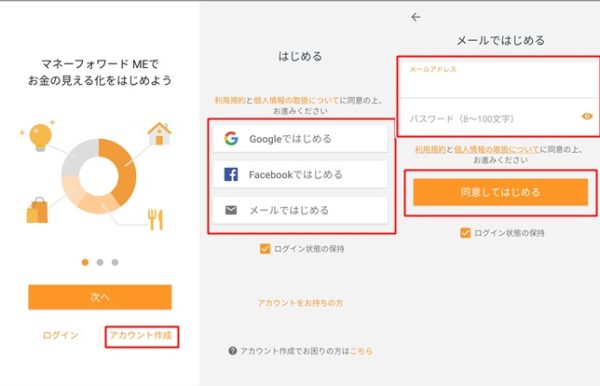
登録が終わったら、初期設定画面となります。
- プロフィール情報を入力して「次へ」をタップ(「今は入力しない」をタップでスキップできます」)
- 連携したい銀行の「連携する」をタップ
- 使用しているクレジットカードに「チェック」を入れて「次へ」をタップ
- 使用している電子マネーに「チェック」を入れて「次へ」をタップ
- 使用している通販サイトに「チェック」を入れて「次へ」をタップ
初期設定の画面にない金融サービスは後で追加できます。
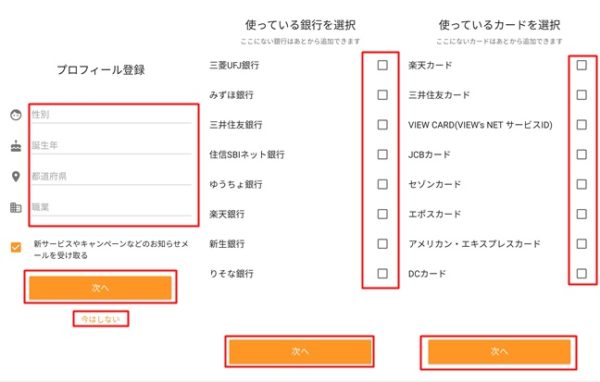
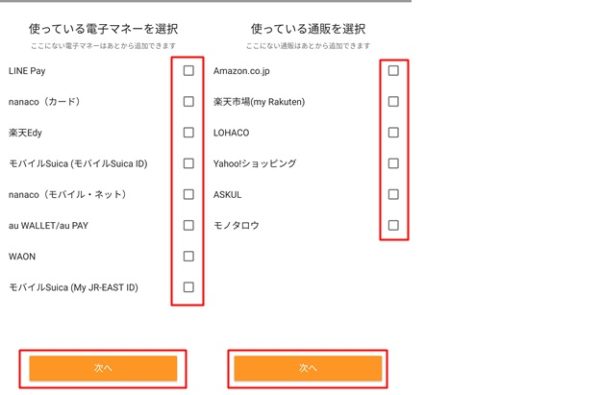
金融サービスの連携方法
次に金融サービスの連携方法について説明します。
- 「金融サービスの枠」をタップ
- 各金融サービスのログイン画面となり、「ログインID・パスワード」を入力
- 「連携する」をタップ
ご使用の金融サービスによりログイン方法は異なります。
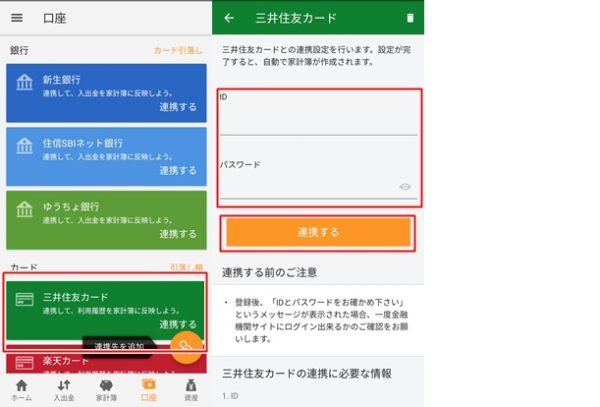
先ほどの初期設定になかった金融サービスの追加方法です。
支出・収入の入力方法
クレジットカードや通販サイトの支出は自動で登録・分類されますが、現金で購入したものは手入力が必要です。
方法は2種類あります。
- 手動入力
- レシート撮影
順番に説明します。
- 画面下タブの「ホーム画面」をタップ
- 「入力・レシート撮影」をタップ
- 「入力」をタップ
- 「支出or収入」をタップ
- 「金額」「分類項目」「日付」を入力
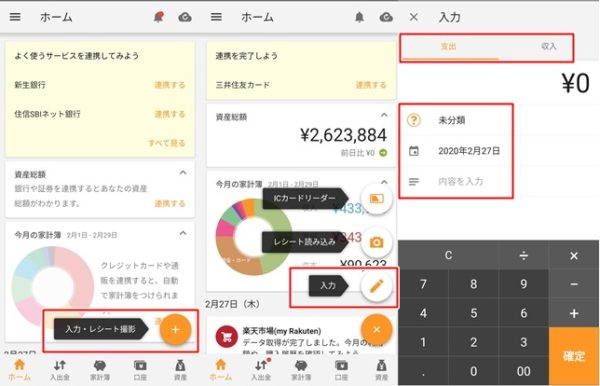
- 画面下タブの「ホーム画面」をタップ
- 「入力・レシート撮影」をタップ
- 「レシート読み込み」をタップ
- レシート撮影のコツを参考に撮影する
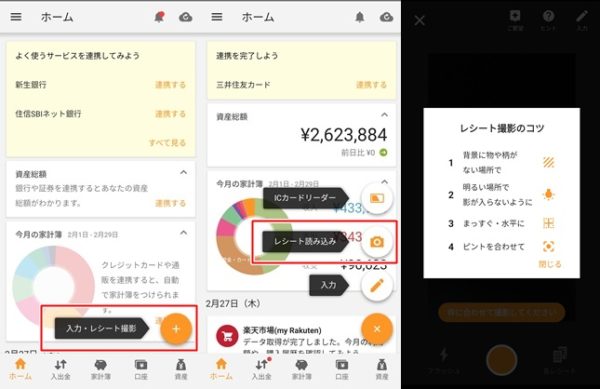
家計簿機能の使い方
家計簿機能の設定方法について説明します。
金融サービスと連携したり、自分で支出を入力したりすると家計簿に分類された項目が登録されていきます。
- 画面下タブの「家計簿」をタップ
- 詳しく確認したい「項目」をタップ
項目ごとに支出の詳細が確認できます。
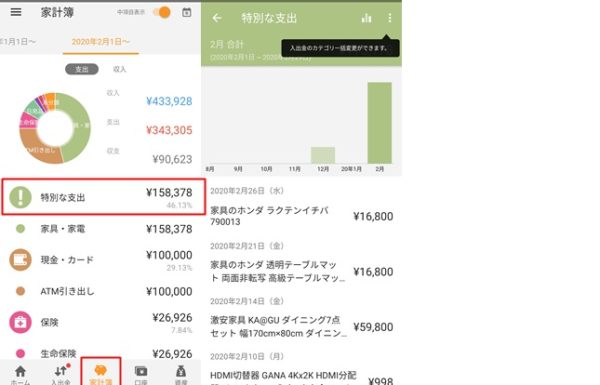
自動で分類された項目が間違っている場合の変更方法です。
- 項目が間違っている「支出or収入」をタップ
- 「項目(家具・家電等)」をタップ
- 変更したい「項目」をタップ
- 入出金履歴に戻るので「保存」をタップ
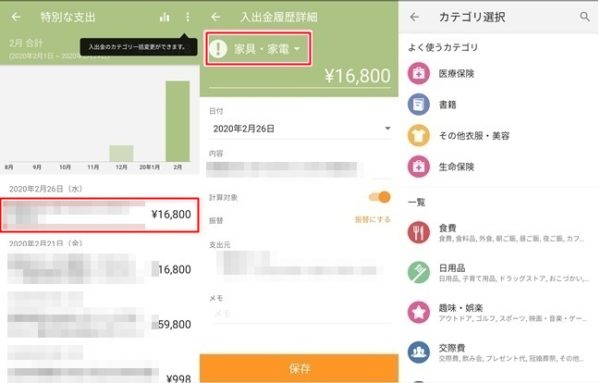
入出金管理の使い方
画面下タブの「入出金」をタップすると入出金の履歴一覧が確認できます。
通販サイトの購入履歴もすべて一覧で表示されるので見難いです。
入出金管理は給与の振り込みの確認やクレジットカード等の引き落としの確認のみとして、家計簿で確認の方がおすすめです。
予算管理の設定方法
予算管理の設定をすることで固定費(一定の支出)や変動費(生活費)の確認、今月使っていいお金の確認ができます。
- 画面左上の「ボタン」をタップ
- 「予算」をタップ
- 「予算を設定する」をタップ
- 「手取り月収」等の基本情報を入力して「次へ」をタップ
- 「分類項目」を固定費と変動費、特別費用に分けて「次へ」をタップ
- 「貯金額」を入力します
- 各分類項目の「予算」を入力します。
これで予算の設定は完了です。
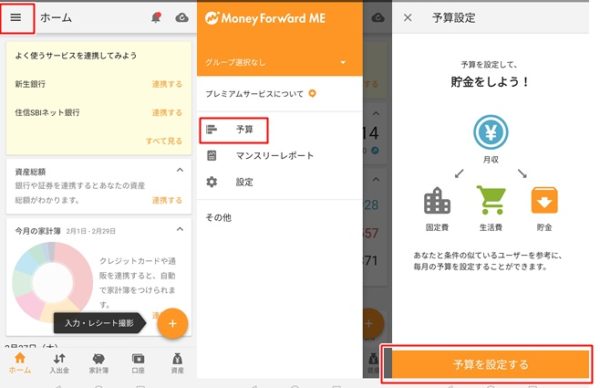
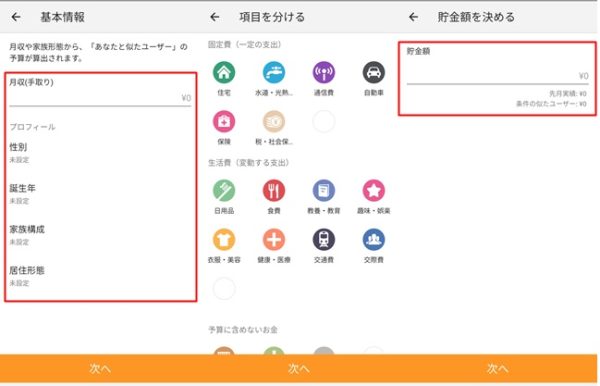
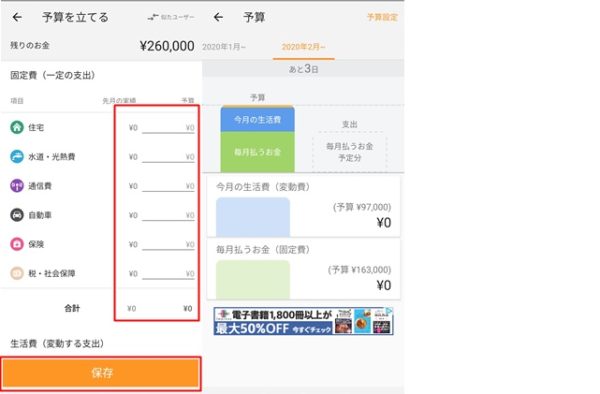
マンスリーリポートの確認方法
マンスリーリポートは月別の収支の経緯が確認できます。
前月、前年対比で確認できるので毎月確認すると面白いですよ。
- 画面左上の「ボタン」をタップ
- 「マンスリーリポート」をタップ
- 「前月比較」をタップすると「前年同月比較」との切り替えができます。
プレミアムサービス(有料プラン)ではグラフで家計の推移や資産の推移の確認、家計診断等の機能が使えます。
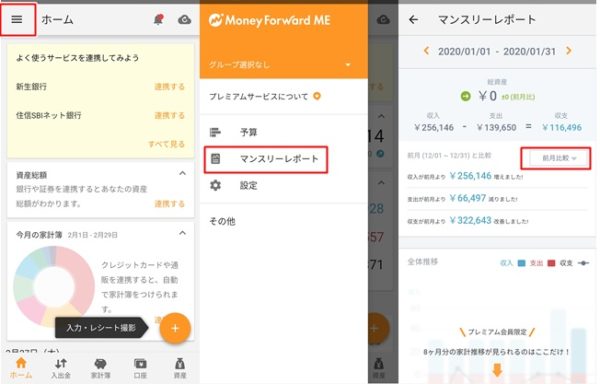
マネーフォワードMEの有料プラン登録方法
マネーフォワードMEの有料プラン(プレミアムサービス)の登録方法を説明します。
2020年2月28日現在、マネーフォワードMEの有料プランは1か月無料で利用することができます。
- ホーム画面の右上の「ボタン」をタップ
- 「30日間無料で試す」をタップ
- 「月額プランor年額プラン」を選択、「利用規約に同意して次へ」をタップ
- Google playの支払い情報画面になるので入力する

マネーフォワードMEの有料プランの解約方法
有料プランの解約方法についてですが、解約はアプリからではなくGoogle playから行います。
- 「Google play」を起動する
- 画面左上の「ボタン」をタップ
- 「定期購入」をタップ
- 定期購入の一覧がでるので「マネーフォワードME」をタップ
- 「定期購入を解約」をタップ
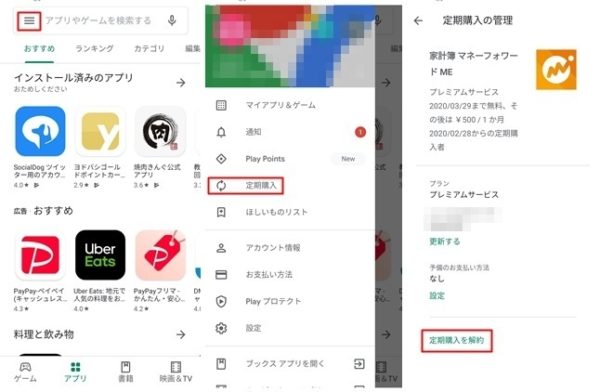
マネーフォワードMEの評判
マネーフォワードMEの評判は下記のとおりです。
- 全部自動で管理してくれるので、エクセルなどに比べて楽
- 使ったお金の見える化ができて、お金の使い方が変わった
- いままで家計簿が続かなかったけど、マネーフォワードMEなら続けられている
- 操作が直感的なので簡単
- 無料プランだと機能が制限される
- キャッシュレス決済(PayPay等)の対応が少ない
- インターネットバンキングのログイン情報を入力するのは不安
良い評判は、自動管理の楽さや使ったお金が見えるようになるのでお金の使い方が変わったとの声がありました。
あとは、操作が簡単で管理も楽なので家計簿を続けられるようになったとの評判も多かったです。
悪い評判については、無料プランでの機能制限についてとキャッシュレス決済の種類によっては対応していないことに対する不満がありました。
PayPayなどは対応していないようです。
あとは、セキュリティ面の不安です。登録する銀行の種類により、インターネットバンキングのログイン情報を入力するため不安があるとの声ですね。
公式ページにも暗号化処理や厳重な管理をしているとの記載はありますが、セキュリティ機能の弱い銀行には注意しましょう。
マネーフォワードMEは簡単、自動でお金の管理ができる家計簿アプリ
金融サービスと連携できる家計簿アプリは他にもありますが、マネーフォワードMEは連携できる金融サービスの数が他のアプリに比べて段違いです。
操作性についても、直観的な操作で分かりやすいのでお金の管理がすごく楽になります。
気になるところは、キャッシュレス決済への対応の遅れがみられることです。PayPay等の主要なキャッシュレス決済には早く対応してほしいですね。
今後の対応に期待しましょう。